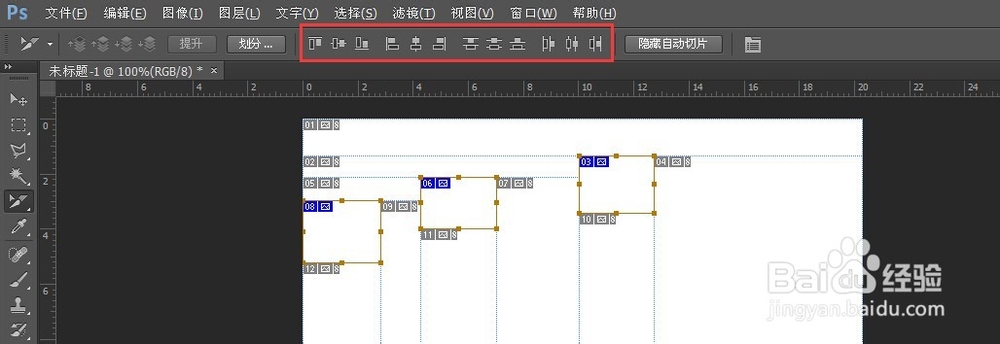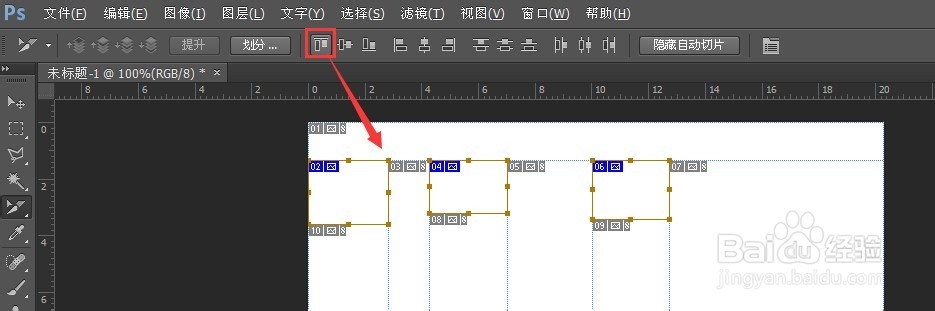1、在photoshop软件中建立一个新的文件,背景内容为白色。
2、点击切片工具,在这个空白图片上画几个切片
3、点击切片选择工具,我们选中刚画出来的3个切片,按住Shift键再点击切片可以同时选中
4、这时我们发现上面的那些对齐图标可以用了
5、这些对齐工具和之前我尺攵跋赈们讲移动工具时里面的对齐工具用法是一样的,我在这里简单示范一下就不多讲了,如果不会用对齐工具,可以看一下之前讲过的内容。
6、示范1:我们选中要对齐的切片,然后点击上面的顶对齐,就会发现这些切片都以顶端对齐了
7、示范2:我们再点击按左分布的图标,这些选中的切片就以左侧的边为基础平均分布了。